У статті наведено приклад створення програми для платформи Android за допомогою 1С Підприємства 8.3. Ми розглянемо інструментальні засоби необхідні для компіляції додатка, їх встановлення та налаштування, а також зберемо тестове додаток.
ВСТАНОВЛЕННЯ ІНСТРУМЕНТІВ РОЗРОБКИ
Перше, що нам потрібно - технологічна платформа 1С 8.3.3.715.
Наступний інструмент, який нам буде потрібно - мобільна платформа 8.3.3.35. Компанія 1С передбачила обробку MobileAppWizard за допомогою якої, ми зможемо легко збирати додатки під ОС Android. Завантажений архів досить розпакувати і скопіювати в кореневу папку.
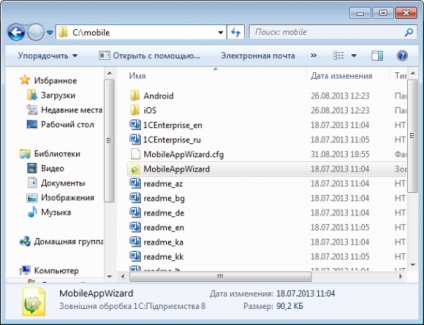
Наступний крок - установка Java SDK, хочу відразу попередити читачів блогу, мобільна платформа 8.3.3.35 працює тільки з версією SDK не вище 1.6. Встановлювати рекомендується в кореневій каталог комп'ютера.
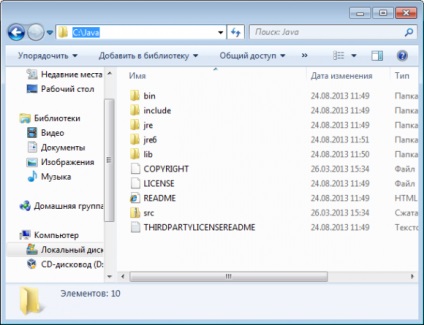
І останній крок - установка Android SDK. Мобільна платформа 8.3.3.35 працює з Android SDK Tools версії 16.0. Якщо ви встановите версію більше 16.0 - додаток доведеться збирати вручну. Встановлювати додаток потрібно в кореневій каталог, приблизно так, як на малюнку.
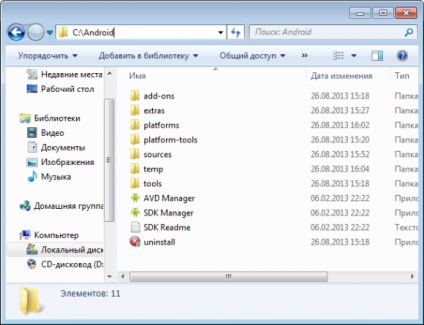
РОЗРОБКА ДОДАТКИ
Запустимо 1С, створимо порожню конфігурацію. Необхідно встановити ім'я конфігурації тільки латинськими літерами, наприклад test_1c. Властивість «Призначення використання» необхідно встановити «Мобільний пристрій».
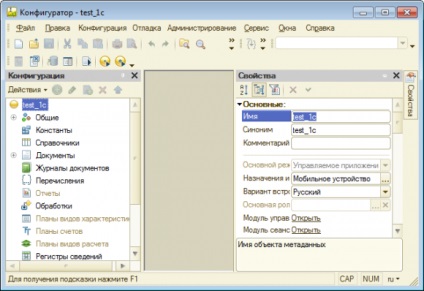
Створимо загальну формую. Додамо команду форми яка виводить текст «Привіт всім».
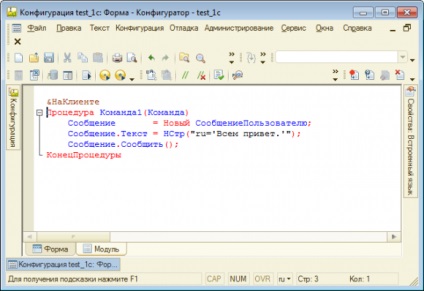
Виведемо команду на командну панель форми.
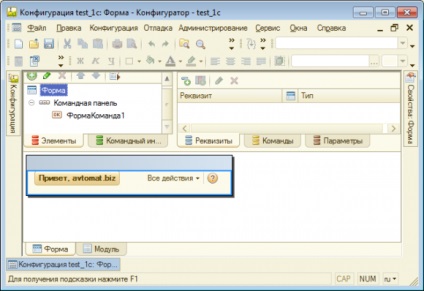
Виведемо форму на робочу область початковій сторінки.
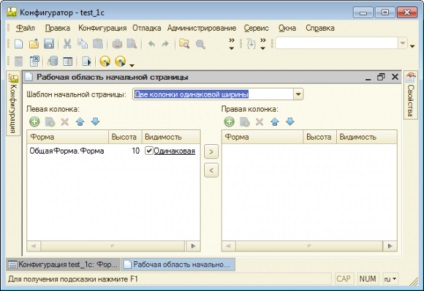
Далі необхідно оновити інформаційну базу. Після поновлення необхідно записати мобільний додаток в файл. Виконаємо команду «Конфігурація» - «Мобільний додаток» - «Записати в файл». Отриманий XML-файл збережемо на диск в будь-який зручний каталог.
компіляція ДОДАТКИ
Запустимо обробку MobileAppWizard в режимі 1С Підприємства. Для початку нам необхідно згенерувати ключ для підпису нашої пропозиції. Зазначимо файл ключа, псевдонім і пароль. Якщо ми ключ генеруємо, необхідно також вказати ПІБ, Організацію, Підрозділ, Країну, Місто і Область.
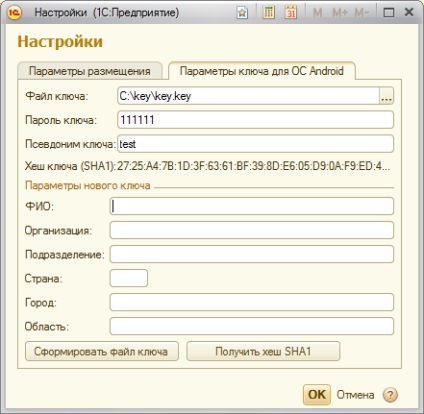
В параметрах розміщення необхідно заповнити настройки згідно підказкам програми, вікно виглядає приблизно наступним чином.
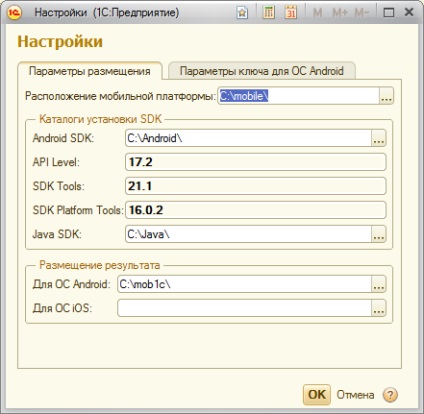
Збережемо настройки і перейдемо безпосередньо до компіляції програми. Заповнимо реквізит «Конфігурація мобільного застосування». Має вийти приблизно так, як показано на малюнку нижче.
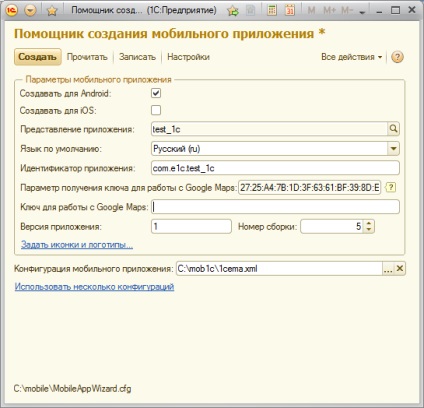
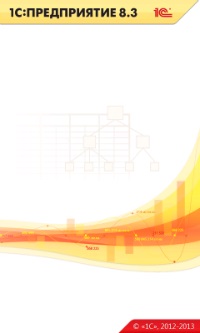
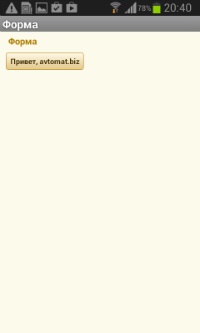
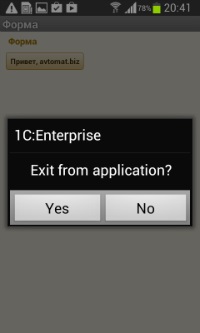
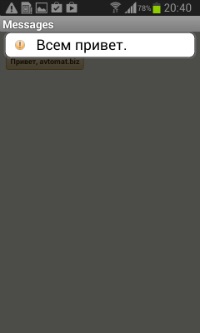
Хочеться також замінити про недоліки, встановлене додаток з висновком однієї кнопки займає 119 МБ місця.
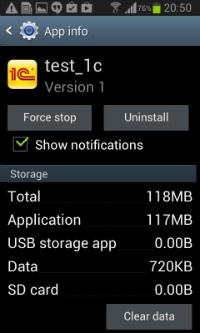
Залишайтеся з нами, в наступній статті ми поговоримо про інтеграції УТ 3.0 з мобільним додатком.